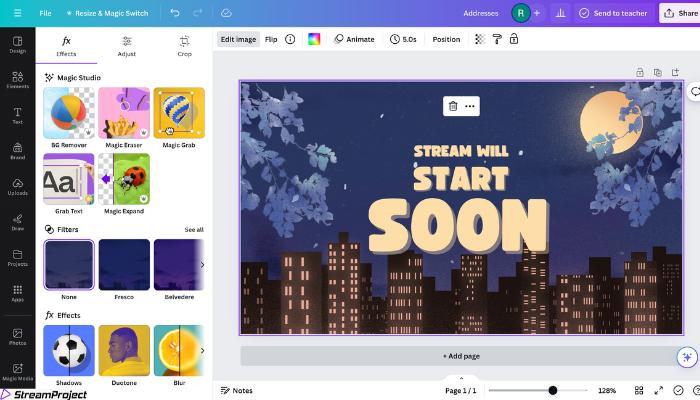Das Aussehen Deines Twitch-Kanals ist gerade für neue Zuschauer ein Aushängeschild dafür, wie professionell Du dich präsentierst. Ein Twitch-Banner hilft dabei auch außerhalb des Live-Streams einen guten ersten Eindruck zu hinterlassen – schließlich wird der große Banner angezeigt, sobald Viewer auf deinem Channel landen während du offline bist.
Zudem kann ein Twitch Banner die Möglichkeit bieten das eigene Logo zu verbauen, auf YouTube, Twitter und Co zu verweisen und zudem direkt auf die (Haupt)Sponsoren hinzuweisen, was häufig die Monetarisierung Deines Kanals verbessert und bei Vertragsverhandlungen angeboten werden kann. Umso wichtiger ist es alhttps://streamproject.de/guides/tso, eine gute Mischung aus chicem Design und nützlicher Informationsweitergabe zu finden. Wir erklären in unserem Guide genau, welche Möglichkeiten heutzutage vorhanden sind, um einfach und in nur wenigen Schritten einen Twitch Banner zu erstellen.
Die besten Anbieter für Twitch Banner Templates
Natürlich besteht für Dich immer die Möglichkeit einen eigenen Twitch Banner von Grund auf selbst zu erstellen. Wenn du allerdings nicht über eine Lizenz von Photoshop oder für ein ähnliches Programm verfügst – oder dir einfach die Fähigkeiten fehlen – dann lohnt sich ein Blick auf die vielen kostenlosen Anbieter im Internet. Hier findest Du häufig nicht nur eine ganze Reihe an bereits vorgefertigten Templates, sondern auch viele Möglichkeiten zur Veränderung und Anpassung dieser Vorlagen. Wir haben einmal einige Anbieter herausgesucht:
- PlaceIt: Auf PlaceIt.net findest Du eine ganze Reihe verschiedener Logos, Designs und Mockups, die für eine Vielzahl an Nutzungsmöglichkeiten gedacht sind. Twitch-Streamer finden ansprechende Ideen nicht nur in einer eigenen Twitch-Kategorie, sondern können sogar nach verschiedenen Gaming-Genres sortieren und die vorgefertigten Templates den eigenen Wünschen anpassen. Die Webseite bietet sogar die Möglichkeit einen eigenen Banner komplett ohne Vorlage zu designen.
- Canva: Dieser Anbieter überzeugt ebenfalls mit einer ganzen Reihe an vorgefertigten Bannern, die sich allerdings nicht nur spezifisch auf Twitch konzentrieren, sondern für eine Vielzahl an Nutzungsmöglichkeiten im Gaming-Bereich gedacht sind. Auch auch Canva.com bekommst Du die Möglichkeit geboten die vorgefertigten Banner anzupassen und sogar Animationen einzubauen.
- Adobe Spark: Wer keine Adobe Photoshop-Lizenz besitzt, der sollte stattdessen einen Blick auf die kostenlose Variante von Adobe Spark werfen. Hier lassen sich Twitch Banner ganz simpel erstellen und dank einer Vielzahl an Tutorials verstehst Du die verschiedenen Funktionen schnell und umfassend. Natürlich kannst Du auch hier einfach auf ein Template zurückgreifen und dieses einfach nur anpassen.
- Snappa: Auch die Webseite Snappa hat sich auf das Erstellen von Grafiken verschiedenster Art spezialisiert und wird häufig auch von Facebook- und Instagram-Nutzern frequentiert. Doch auch als Twitch-Streamer findest Du hier viele vorgefertigte Muster, die einfach nach Lust und Laune verändert und angepasst werden können.
Natürlich gibt es über unser Liste hinaus noch viele weitere Anbieter, die durchaus mehr als einen kurzen Blick wert sind. Wenn Du auf der Suche nach Inspiration für Deinen Twitch Banner bist, dann lohnt es sich durchaus die verschiedenen Angebote zu durchsuchen und vielleicht genau die Farbkombination oder genau das Template zu finden, das zu Deiner Persönlichkeit und Deinem Twitch-Kanal passt.
In den Einstellungen kannst Du den Twitch Banner wechseln – und zwar für Dein Profil und Deinen Kanal.
Profilbanner implementieren
Nachdem Du den perfekten Twitch Banner für Dein Branding erstellt hast und diesen Deinen Followern und Zuschauern zeigen möchtest, musst Du ihn natürlich auch noch in das Twitch-System einfügen und mit Deinem Kanal verknüpfen. Das ist mit nur wenigen Schritten möglich:
- Navigiere zunächst auf die Twitch-Webseite und melde Dich dort mit Deinem Account an. Klicke dann rechts oben auf Dein Profil und wähle aus dem Dropdown-Menu “Einstellungen” aus.
- Hier solltest Du bereits automatisch im Reiter “Profil” landen. Ist dies nicht der Fall, dann wähle diesen Reiter auf der Oberseite aus.
- Klicke nun unter “Profilbanner” auf “Aktualisieren” und lade hier deinen neuen Twitch Banner hoch. Nach einigen Sekunden sollte der Banner im System und aktiv sein.
Dein Profilbanner ist allerdings nicht der Video-Player-Banner – also das Bild, das Deine Zuschauer sehen, wenn sie den Kanal besuchen während du offline bist. Du kannst diesen einfach ändern oder hochladen, indem Du auf den Reiter “Kanal und Videos” wechselst, dort auf “Marke” klickst und nach unten scrollst, bis Du den entsprechenden Button siehst. Grundsätzlich können Profil- und Kanalbanner natürlich gleich sein – dazu musst Du das Bild lediglich noch einmal separat hochladen.